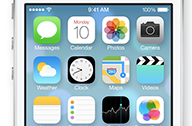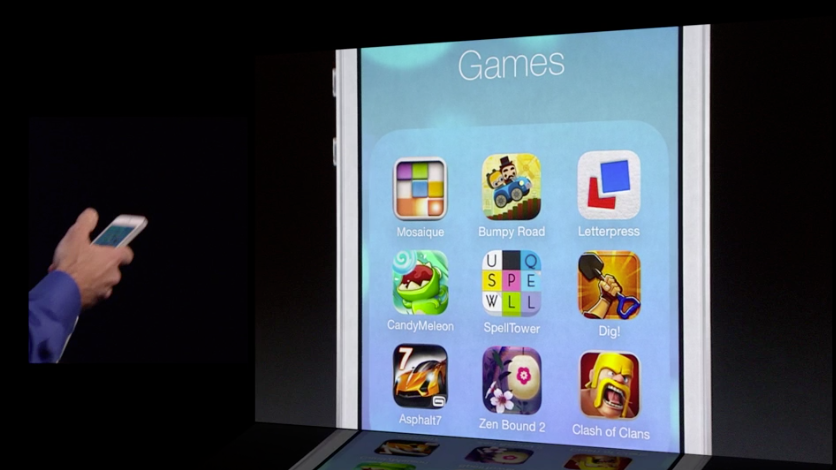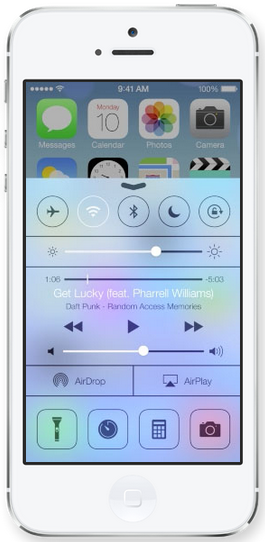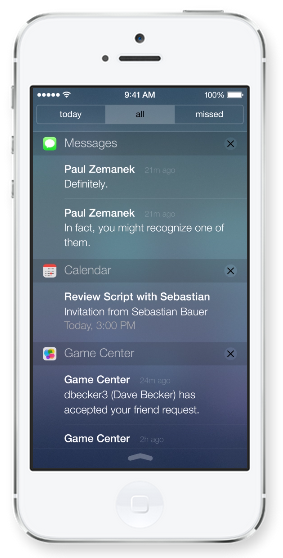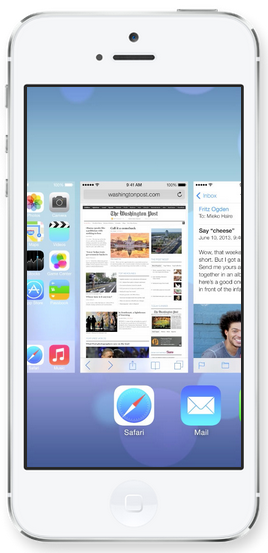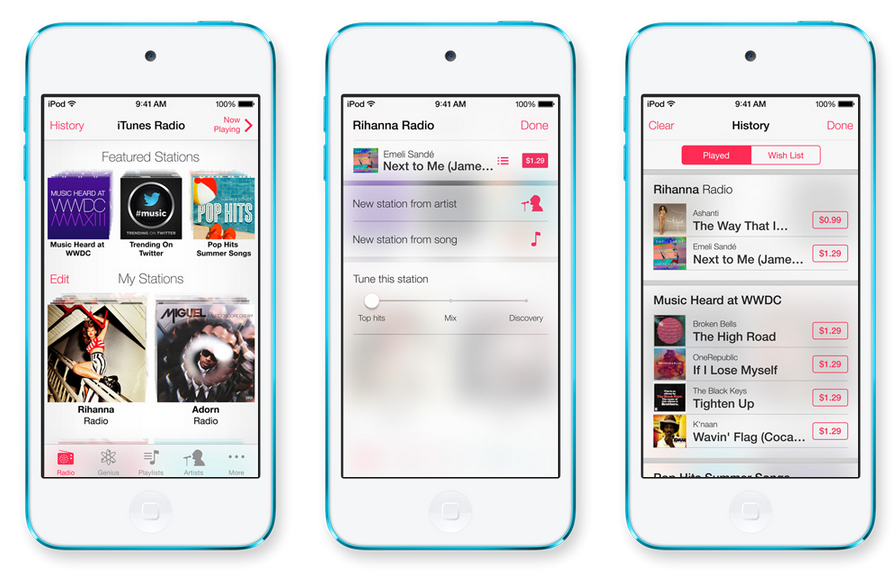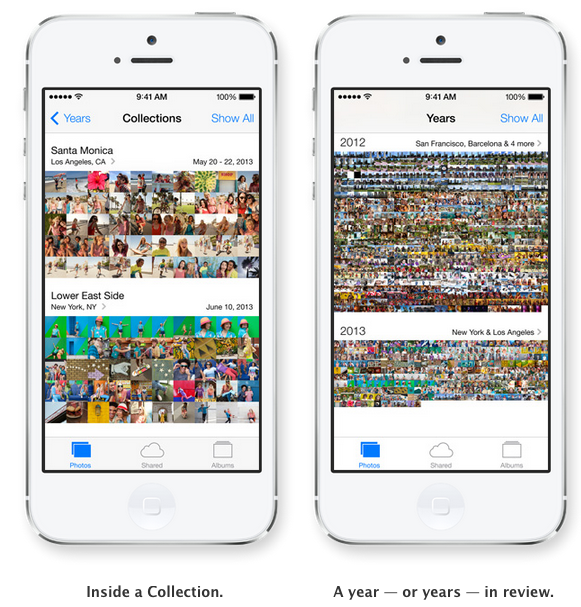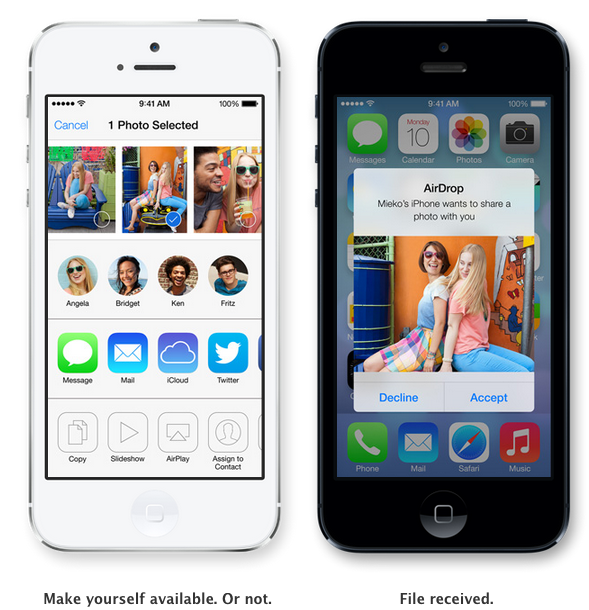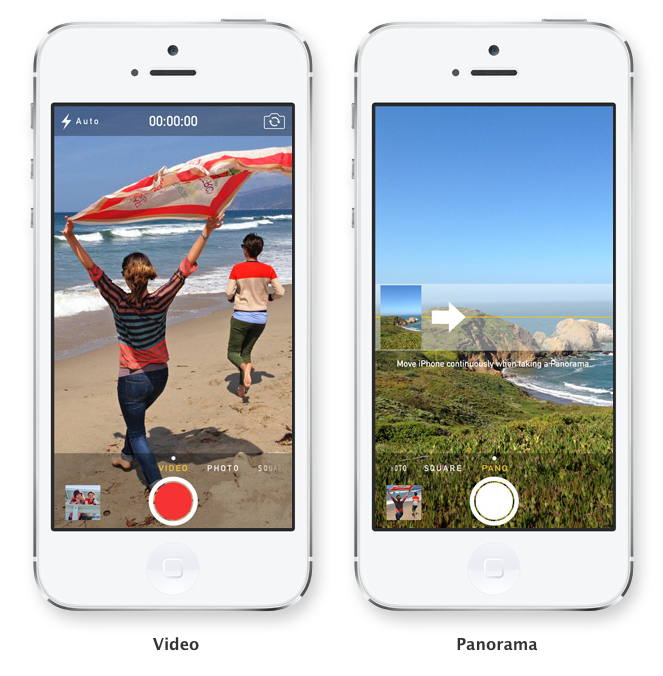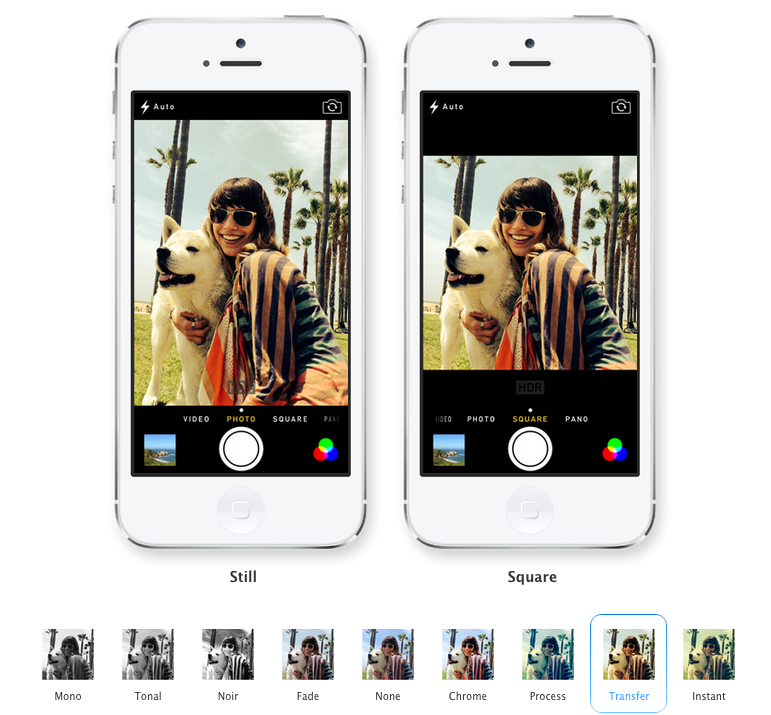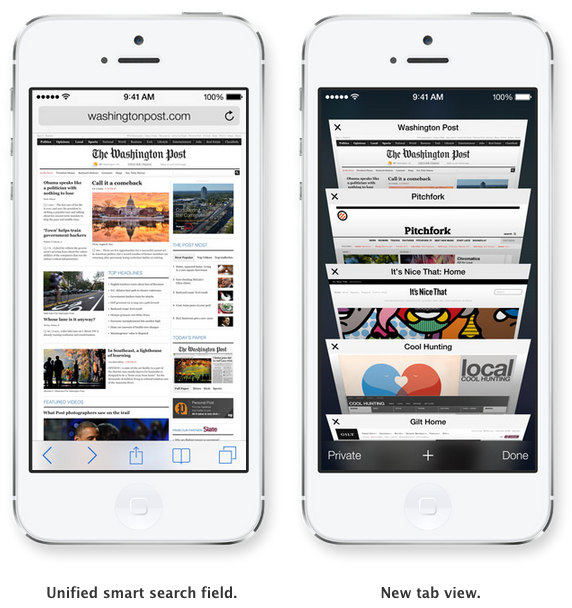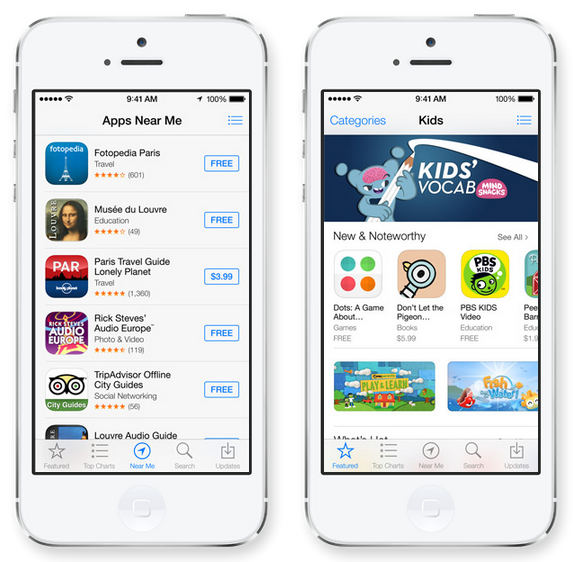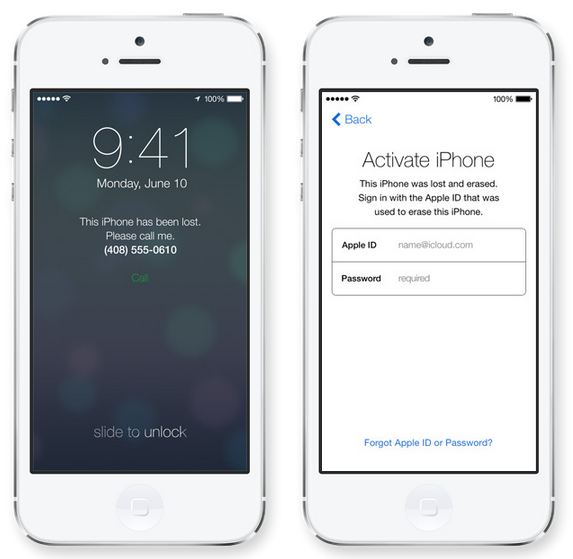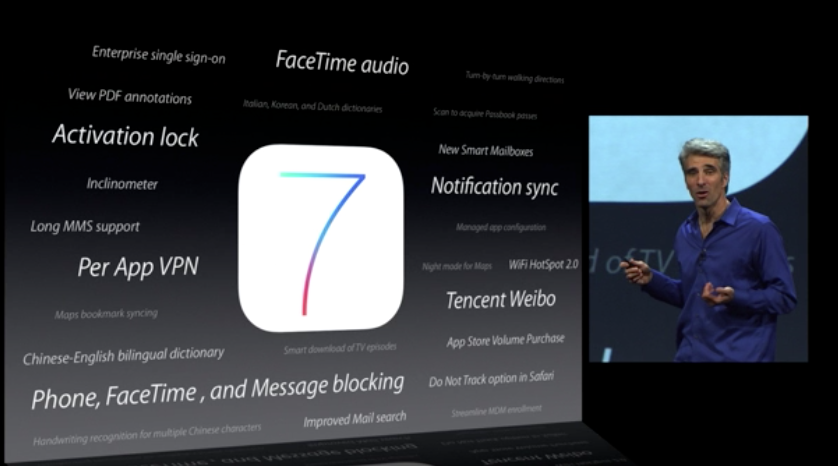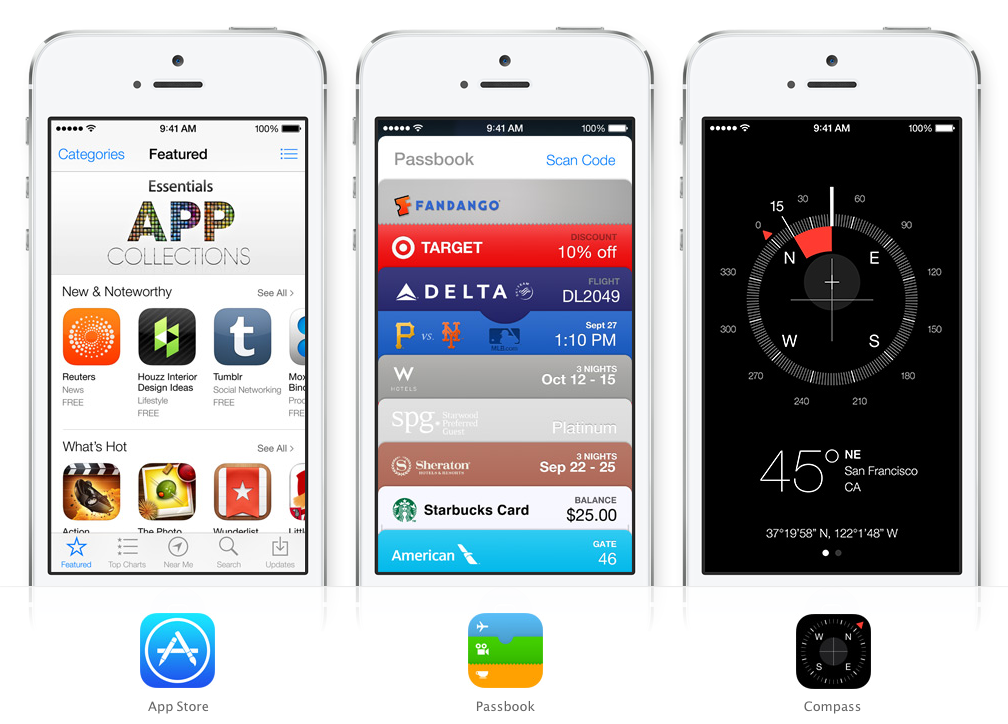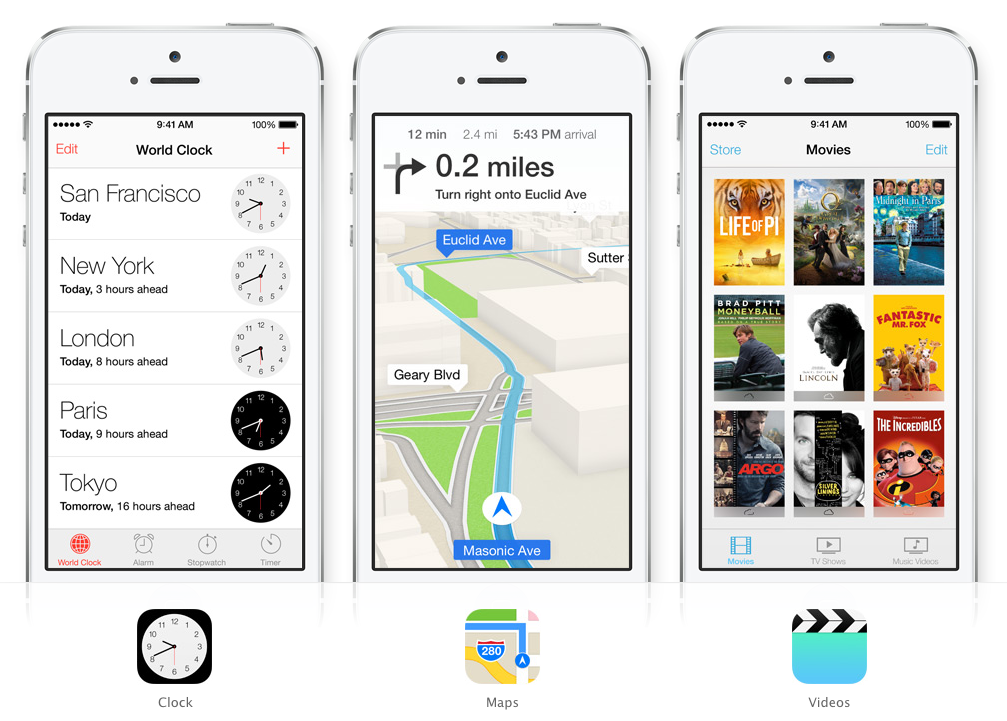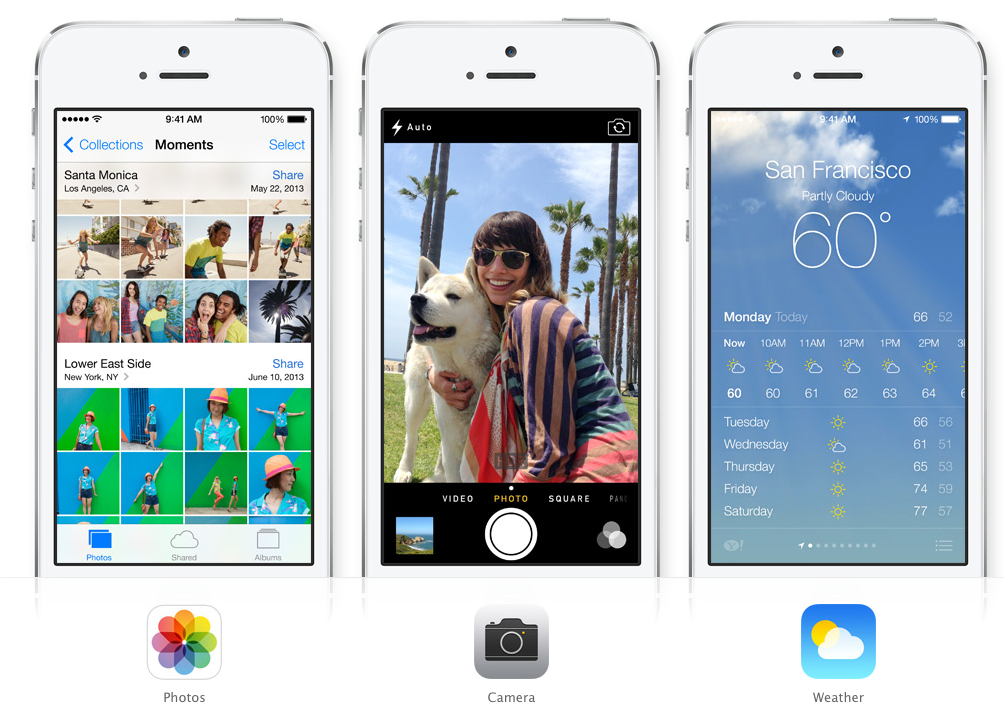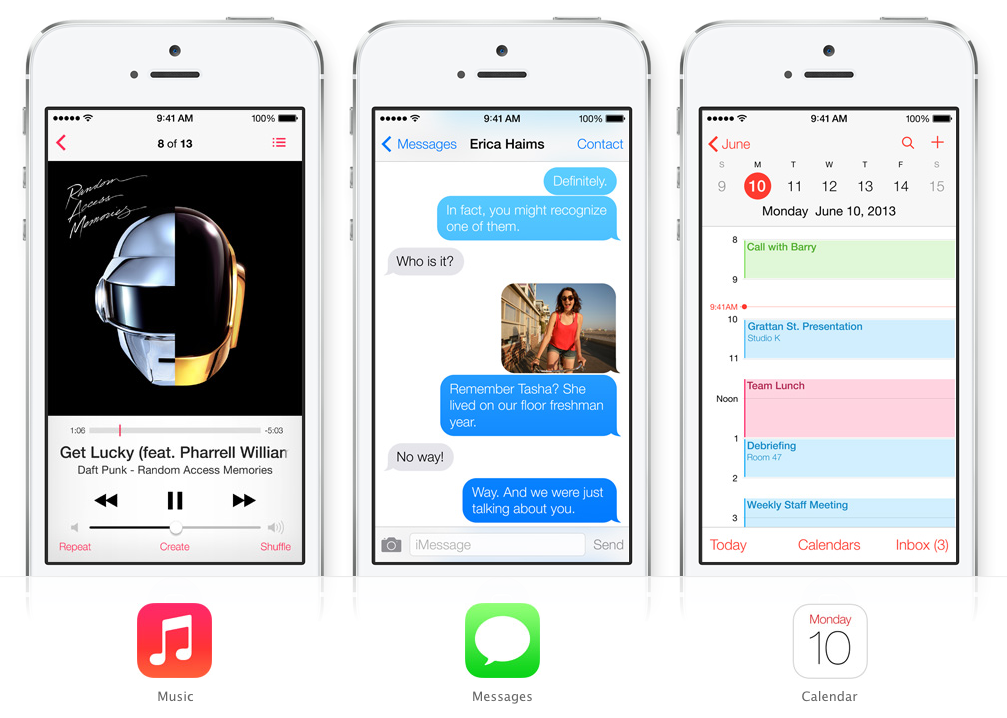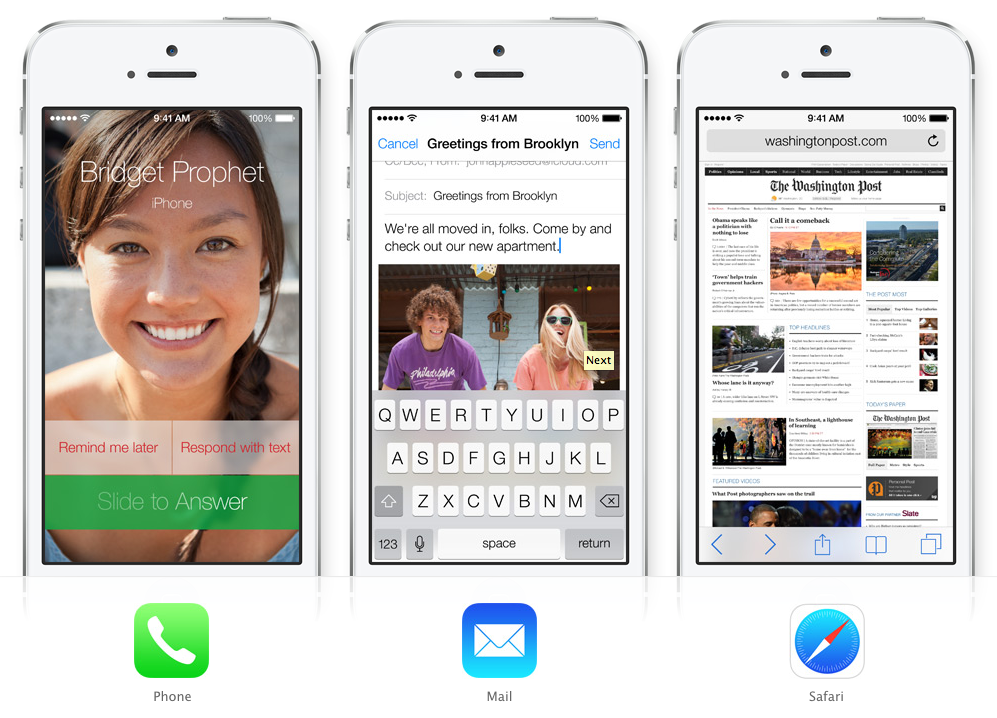หลังจากมีบทความรวมภาพไฮไลท์จากงานเปิดตัว iOS 7 ใน WWDC 2013 ไปแล้ว คราวนี้เราจะมาดูฟีเจอร์ รายละเอียดและหน้าตาของแอพต่างๆ ใน iOS 7 กันบ้างครับ มาเริ่มดูทีละส่วนเลยแล้วกัน
หน้า Lockscreen
ส่วนของหน้า lockscreen เองก็ได้รับการเปลี่ยนรูปโฉมให้ดูเรียบง่ายขึ้น แต่ยังคงใช้การสไลด์จอจากซ้ายไปขวาเพื่อปลดล็อกอยู่เช่นเดิม ปุ่มกล้องก็ยังคงอยู่ แต่ที่น่าสนใจจะเป็น 3 จุดดังนี้ครับ
- ถ้าสไลด์จากด้านบนจอลงมา จะเป็นการเรียกดู Notifications (เรียกดู Notifications จากหน้า lockscreen ได้เป็นครั้งแรก ถ้าไม่นับการลงแอพปรับแต่งหลัง jailbreak)
- ถ้าสไลด์จากด้านล่างขึ้นไป จะเป็นการเรียก Control Center ซึ่งจะรวม switch เปิด/ปิดและทูลช่วยทำงานต่างๆ (จะกล่าวถึงในภายหลัง)
- wallpaper ของหน้าจอสามารถใช้เป็นแบบ animation ได้ ถ้าจะให้เห็นภาพได้ง่าย มันก็คือ live wallpaper นั่นเอง
นอกจากนี้ ถ้าสังเกตดีๆ พบว่าแถบด้านบนสุดที่แสดงสัญญาณต่างๆ ก็เปลี่ยนแปลงไปด้วยเช่นกัน โดยจุดกลมๆ นั้นน่าจะเข้ามาแทนที่สัญลักษณ์บอกความแรงของสัญญาณ cellular ที่เป็นแท่งสี่เหลี่ยมในปัจจุบันครับ
หน้าโฮม
ส่วนของหน้าโฮมนั้น จุดที่เห็นการเปลี่ยนแปลงได้ชัดที่สุดก็คือบรรดาไอคอนแอพพื้นฐานใน iOS ที่มีการเปลี่ยนหน้าตาไปเป็นแบบ flat มากขึ้นอย่างเห็นได้ชัด ทิ้งโครงการออกแบบสไตล์ skeuomorphic ไปแทบจะสิ้นเชิง
ตัวของโครงสร้างการจัดเรียงหน้าต่างแสดงผลนั้น จะใช้เป็นแบบ layer แยกชั้นๆ ไป ซึ่งการแยก layer นี้ทำให้ Apple สามารถเพิ่มลูกเล่นให้กับการแสดงผลได้ ตัวอย่างเช่น
- wallpaper เคลื่อนไหวได้ (live wallpaper)
- ลักษณะแสงเงาและรูปร่างไอคอนจะถูกปรับตามองศาการถือและการมองเครื่องของผู้ใช้ได้ เพื่อให้สามารถมองภาพบนจอได้สะดวกขึ้น (อันนี้ต้องชมในวิดีโอ ถึงจะเห็นภาพได้ดีครับ)
ส่วนด้านของโฟลเดอร์เก็บแอพนั้น ก็ถูกปรับเปลี่ยนหน้าตาไป แต่ที่สำคัญจริงๆ ก็คือ หน้าโฟลเดอร์สามารถปาดซ้าย/ขวาเพื่อดูหน้าอื่นๆ ในโฟลเดอร์นั้นได้แล้ว ทำให้สามารถเก็บแอพได้มากกว่าเดิม (แต่ไม่ได้บอกว่าสูงสุดเท่าไร)
Control Center
เป็นส่วนที่เพิ่มเข้ามาใหม่ใน iOS 7 ซึ่งถ้าจะให้เข้าใจง่ายๆ มันก็คือแถบรวมทูลเอนกประสงค์สำหรับการปรับแต่งระบบไว้นั้นเอง ซึ่งผู้ใช้ Android น่าจะคุ้นเคยกันดีอยู่แล้ว เพราะมันจะรวมพวกสวิตช์เปิด/ปิด WiFi, Bluetooth, Airplane Mode เอาไว้ หรือถ้าใน iOS ก็จะมีตัวอย่างเช่นทูลที่ชื่อว่า SBSettings ซึ่งสามารถติดตั้งได้หลังจาก jailbreak แล้วนั่นเอง
โดยตัวของ Control Center นั้น จะมีการรวมเอาสวิตช์เปิด/ปิดการทำงานต่างๆ, ตัวปรับความสว่างจอ, ปุ่มควบคุมการเล่นเพลง, ปุ่มแชร์ไฟล์ผ่าน AirDrop, ปุ่มแชร์ภาพขึ้น AirPlay รวมไปถึงปุ่มเปิด/ปิดไฟฉาย,? เครื่องคิดเลข และกล้องถ่ายรูปเอาไว้ด้วย ซึ่งทำให้ผู้ใช้แทบไม่ต้องลงแอพเสริมหลายๆ ตัวกันอีกต่อไป (ใครที่ jailbreak เพื่อลง SBSettings ก็คงไม่จำเป็นต้อง jailbreak อีกต่อไปแล้วล่ะ)
ส่วนพื้นหลังของ Control Center นั้นจะเป็นแบบโปร่งแสงเล็กน้อย เสมือนว่าเราดึงกระจกขุ่นมาปิดทับ layer หน้าจอที่ใช้งานอยู่ครับ การเรียกใช้งาน Control Center นั้น ก็คือลากจากส่วนล่างสุดของจอขึ้นมาเท่านั้นเอง สามารถเรียกใช้งานได้จากทุกหน้าจอการทำงาน
Notification Center
การทำงานโดยทั่วไปก็ยังคงคล้ายกับแถบ Notification ใน iOS ปัจจุบันครับ แต่มีการปรับเปลี่ยนดีไซน์ซะใหม่ มีการแยกแท็บด้านบนตามช่วงเวลาเพื่อให้ง่ายต่อการติดตาม แบ่งเป็น ของวันนี้, ทั้งหมด และเฉพาะ Noti ที่เราพลาดไป เช่น missed call
พื้นหลังนั้นก็ใช้เป็นแบบเดียวกับ Control Center คือขึ้นอยู่กับหน้าจอในขณะนั้น ส่วนการเรียกใช้งานก็ยังเหมือนเดิม นั่นคือลากจากด้านบนของจอลงมา
Multitasking
ด้านของระบบ Multitasking เป็นหนึ่งในระบบที่ Apple ยกเครื่องใน iOS 7 ใหม่ ที่เห็นได้ชัดก็คืออินเตอร์เฟสที่เปลี่ยนมาใช้แบบเกือบเต็มหน้าจอ โดยมีการพรืวิวหน้าจอของแอพนั้นๆ ให้ดูด้วย (แนวคิดคล้ายๆ แอพ Auxo ที่เป็นทูลใน Cydia และโครงหน้าตาคล้ายๆ ใน Windows Phone)
แต่นอกเหนือจากเรื่องอินเตอร์เฟสแล้ว ระบบ Multitasking ยังเพิ่มความสามารถในการเรียนรู้การใช้งานของผู้ใช้ด้วย คือจะเก็บข้อมูลว่าผู้ใช้มักเปิดแอพใดขึ้นมาใช้งานในเวลาไหน ระบบก็จะทำการโหลดฟีดข้อมูลล่วงหน้ามาให้ก่อนถึงเวลานั้น ทำให้เมื่อผู้ใช้เปิดแอพขึ้นมา ก็จะได้อ่านข้อมูลล่าสุดทันที ไม่ต้องเสียเวลาโหลดข้อมูลอยู่ เช่นผมชอบเปิดแอพ Facebook ตอน 9 โมงเช้า พอใกล้ถึงเวลา ระบบก็จะโหลดฟีดมาให้ พอผมเปิดใช้งานก็จะพบกับฟีดล่าสุดทันที รวมไปถึงยังมีการจัดระบบการดาวน์โหลดให้อัตโนมัติ เช่นดาวน์โหลดให้เมื่อเชื่อมต่อ WiFi เป็นต้น ซึ่งในกรณีหลังนี้จะช่วยในการประหยัดพลังงานลงด้วย
iTunes Radio
และแล้วก็เปิดตัวมาจนได้ สำหรับบริการสตรีมมิ่งเพลงออนไลน์ของ Apple หลังจากที่ก่อนหน้านี้ถูกเรียกในชื่อ iRadio มาโดยตลอด หลักๆ แล้วตัวของ iTunes Radio จะเน้นไปที่การเลือกฟังเพลงผ่านทางระบบ iTunes ซึ่งผู้ใช้สามารถจัด playlist, แนวเพลงที่ชอบ,? ศิลปินโปรดมาฟัง รวมไปถึงสามารถฟัง playlist ของคนอื่นๆ ที่จัดเอาไว้ได้ด้วย ช่วยให้สามารถค้นหาเพลงใหม่ๆ ที่ถูกใจได้ง่ายขึ้น นอกจากนี้ถ้าถูกใจเพลงใด ก็สามารถกดซื้อได้จากในแอพเลยอีกด้วย
บริการ iTunes Radio นี้ เปิดให้ใช้งานได้ฟรี แต่ก็จะมาพร้อมกับโฆษณา ส่วนใครเป็นสมาชิก iTunes Match อยู่ ก็สามารถใช้งานได้แบบไม่มีโฆษณาแทรก โดยในเบื้องต้นนี้ สามารถใช้งานได้เฉพาะในสหรัฐฯ ก่อนครับ ดังนั้นจึงยังไม่จำเป็นต้องให้ความสนใจจุดนี้มากนักก็ได้
Photos
อันที่จริงมันก็คือ Gallery นั่นเอง แต่จะมีการจัดรูปแบบการแสดงผลใหม่ เพื่อช่วยให้ผู้ใช้สามารถจัดกลุ่มของภาพได้ง่ายขึ้น เช่น เรียงแยกตามช่วงเวลา ตามสถานที่
AirDrop
ฟีเจอร์ AirDrop นี้ แต่เดิมจะมีเฉพาะบน OS X เท่านั้น ความสามารถของมันก็คือสามารถรับส่งไฟล์ให้กับผู้ใช OS X ด้วยกันได้ผ่านการเชื่อมต่อ WiFi มีจุดเด่นตรงที่สามารถใช้งานได้ง่าย คือแค่เปิด AirDrop ขึ้นมา จากนั้นก็ลากไฟล์แล้วโยนไปยังไอคอนของผู้ใช้เครื่องอื่นที่เปิด AirDrop เอาไว้ เมื่อผู้รับกดรับไฟล์ ก็รอการส่งไฟล์มาเท่านั้นเอง
ล่าสุด AirDrop ได้เข้ามาเป็นส่วนหนึ่งของ iOS 7 แล้ว ด้วยลักษณะการทำงานที่คล้ายๆ กัน แต่หลักๆ น่าจะใช้ได้เฉพาะส่งไฟล์ภาพและไฟล์เอกสารนะครับ ต้องรอตัวเต็มมาอีกที
Camera
ด้านของแอพกล้องใน iOS 7 ก็ได้รับการปรับเปลี่ยนหน้าตาไปมากพอตัวเลยทีเดียว เริ่มตั้งแต่อินเตอร์เฟสของตัวกล้องที่ช่วยให้ผู้ใช้สามารถสลับโหมดการถ่ายระหว่างถ่ายภาพนิ่ง ถ่ายวิดีโอ ถ่ายภาพแบบสี่เหลี่ยมจัตุรัส ถ่ายภาพพาโนรามาได้อย่างง่ายดาย เพียงแค่ปาดหน้าจอไปทางซ้ายหรือขวาเพื่อสลับโหมดการทำงาน และนอกจากนี้ยังมีการเพิ่ม filter ภาพถ่ายมาให้ในตัวด้วย ซึ่งสามารถแสดงผลพรีวิวได้ในขณะกำลังถ่าย เพื่อให้ผู้ใช้ทราบว่าภาพถ่ายจะออกมาเป็นอย่างไร เชื่อว่าน่าจะโดนใจคนรักการถ่ายรูปแน่ๆ
Safari
เว็บเบราเซอร์อย่าง Safari ก็ได้รับการเปลี่ยนแปลงในหลายๆ จุด โดยเฉพาะเรื่องของเอนจิ้นภายใน ที่ทาง Apple นำเสนอว่าสามารถประมวลผลหน้าเว็บไซต์ได้เร็วขึ้น โดยเฉพาะส่วนของ Javascript ที่จะทำได้ดีกว่าในปัจจุบัน และจะกลายเป็นเว็บเบราเซอร์ที่เร็วที่สุดเหนือคู่แข่งอีกครั้ง ซึ่งในส่วนนี้คงต้องรอเปิดให้ใช้งานใน iOS 7 เราถึงจะพิสูจน์ได้ครับ
แต่สิ่งที่นับเป็นการเปลี่ยนแปลงที่เห็นได้ง่ายที่สุดก็คือหน้าตา Safari ที่เปลี่ยนให้เข้ากับธีมโดยรวมของระบบคือแบบ flat ผสมความเป็นสมัยใหม่เข้าไป เน้นการแสดงผลให้ผู้ใช้สามารถอ่านเนื้อหาได้ง่าย รวมไปถึง integrate เข้ากับ iCloud เพื่อเชื่อมต่อในโครงข่ายการให้บริการของ Apple ได้ดีขึ้นด้วย
Siri
Siri จัดว่าเป็นหนึ่งในฟีเจอร์ที่เราคงไม่ได้ใช้กันเท่าไร แต่ทาง Apple ก็ยังคงเดินหน้าพัฒนาต่อไป โดยจุดที่เปลี่ยนแปลงไปอย่างเห็นได้ชัดก็คืออินเตอร์เฟส และการตอบสนองที่ใกล้เคียงกับมนุษย์มากขึ้น แต่อย่างไรก็ตาม มันยังไม่รองรับภาษาไทยเช่นเดิมครับ
ด้านของแอพพื้นฐานอย่าง Mail และ Messages สำหรับส่งข้อความนั้น รูปแบบการทำงานยังคงเป็นเช่นเดิม จะเปลี่ยนก็แต่อินเตอร์เฟสที่ถูกปรับให้เข้ากับธีมของระบบ หน้าตาโดยรวมดูสะอาดตาดีครับ แต่ส่วนของแอพ Weather สำหรับแสดงสภาพอากาศนั้น ถูกปรับเปลี่ยนไปใช้หน้าตาแบบแอพ Yahoo Weather ที่ออกมาก่อนหน้านี้ (ตามแหล่งข้อมูลสถาพอากาศที่เอามาจาก Yahoo Weather) ซึ่งภาพพื้นหลังนั้นจะเป็นอนิเมชันที่สอดคล้องกับสภาพอากาศ เช่นถ้ามีฟ้าคะนอง ก็จะมีสายฟ้าผ่าลงมา มีฝนก็จะมีฝนตกลงมาด้วย
App Store
ส่วนของ App Store นี้ ที่สำคัญๆ ก็คือมีการเพิ่มแท็บ Near Me สำหรับแสดงรายชื่อแอพพลิเคชันที่สอดคล้องหรือเกี่ยวข้องกับสถานที่ที่เราอยู่ เช่นถ้าเราอยู่ใน New York ก็จะแสดงรายชื่อแอพที่เหมาะกับการใช้ใน New York เช่นแอพรวมสถานที่เด่นใน New York, แอพของห้างสรรพสินค้าในเมือง เป็นต้น ส่วนอีกข้อหนึ่งที่สร้างความพอใจให้ผู้เข้าชมงานได้ระดับหนึ่งก็คือ App Store สามารถอัพเดตแอพในเครื่องเราให้เป็นเวอร์ชันล่าสุดได้โดยอัตโนมัติแล้ว ซึ่งจะช่วยให้ผู้ใช้ไม่จำเป็นต้องมานั่งอัพเดตแอพด้วยตัวเองอีกต่อไป แต่คาดว่าน่าจะมีตัวเลือกให้เลือกได้ว่าจะเปิดอัพเดตอัตโนมัติหรือเปล่านะครับ ต้องรอดูตัวเต็มอีกที
Find My iPhone
ด้านของการป้องกันการถูกขโมยข้อมูลและการติดตามอุปกรณ์ iOS ที่สูญหายไปนั้น Apple ได้เพิ่มฟีเจอร์ใหม่ขึ้นมา โดยสรุปเป็นข้อๆ ได้ดังนี้
- เมื่อเครื่องถูกขโมย ไม่ว่าผู้ขโมยจะพยายามปิดการทำงานของ Find My iPhone หรือพยายามจะลบข้อมูลในเครื่อง จำเป็นจะต้องล็อกอิน Apple ID ของเจ้าของเครื่องด้วย ถ้าไม่สามารถล็อกอินได้ ก็จะปิด Find My iPhone หรือลบข้อมูลในเครื่องไม่ได้เลย
- ระบบสามารถส่งข้อความแจ้งเตือนขึ้นไปที่หน้าจอเครื่องที่หายไปได้ (ตัวอย่างตามภาพบนซ้าย) แม้จะถูกลบข้อมูลในเครื่องไปหมดแล้วก็ตาม
- ถ้าจะ Activate อุปกรณ์ที่ถูกขโมยไปดังกล่าว (เช่น กรณีรับซื้อเครื่องมือสองจากโจร) ผู้ใช้งานจำเป็นจะต้องล็อกอิน Apple ID ด้วยบัญชีของเจ้าของเครื่องตัวจริง ที่ถูกขโมยด้วย ถ้าไม่สามารถล็อกอินได้ เครื่องก็จะถูกล็อคไปตลอด และไม่สามารถใช้งานได้
- สามารถบล็อกเบอร์โทร, FaceTime รวมไปถึงข้อความจากบุคคลไม่พึงปรารถนาได้แล้ว โดยไม่ต้องลงแอพเสริมใดๆ อีก
- รองรับการใช้งานของผู้ใช้ในจีนมากขึ้น
- เพิ่มระบบ Per App VPN สำหรับองค์กรเข้ามา ช่วยให้องค์กรสามารถเลือกใช้งานแอพพลิเคชันผ่านทางระบบ VPN ได้สะดวกขึ้นและค่าใช้จ่ายลดลง เพราะเลือกจ่ายรายแอพแทนเหมาจ่าย
- สามารถซื้อแอพในแบบของ volume (ซื้อเป็นจำนวนมากๆ เพื่อใช้งานในองค์กร) ได้แล้ว
- สามารถซิงค์ข้อมูลแผนที่กับ Maps ใน OS X ได้ เช่น bookmark บนแผนที่
iOS 7 ใช้ได้กับเครื่องไหนบ้าง และจะเปิดให้ใช้งานได้เมื่อไร ?
ทีนี้ก็มาถึงประเด็นสำคัญแล้วครับ นั่นคือ เครื่องไหนบ้างที่รองรับ iOS 7 คำตอบก็คือ
- iPhone 4, iPhone 4S และ iPhone 5
- iPod Touch Gen 5 ทั้งรุ่น 16 GB (ที่ตัดกล้องหลังออก) และรุ่นปกติ (32/64 GB มีกล้องหลังตามปกติ)
- iPad 2, iPad 3, iPad 4 และ iPad mini
โดย iOS 7 จะเปิดให้ผู้ใช้ทั่วไปได้อัพเกรดกันในช่วงฤดูใบไม้ร่วงของปีนี้ ซึ่งถ้าบอกเป็นช่วงกว้างๆ ก็คือระหว่างเดือนกันยายน – พฤศจิกายน ซึ่งถ้ามองตามรูปแบบที่ Apple ทำในปีก่อนๆ นั่นคือเปิดให้ใช้งาน iOS เวอร์ชันใหม่ หลังจากการเปิดตัว iPhone ก็ทำให้มั่นใจได้เลยว่า iOS 7 นั้นมาพร้อมกับ iPhone 5S แน่นอน โดยอาจจะมีการเปิดตัว iPhone 5S ในเดือนกันยายน และเริ่มวางจำหน่ายในช่วงเดือนตุลาคมนี้
ต่อไป เรามาดูหน้าตาของแอพต่างๆ ใน iOS 7 จากเว็บไซต์ Apple กัน ว่าจะเป็นอย่างไรบ้าง เชิญชมเลยครับ (สามารถคลิกที่ภาพเพื่อชมขนาดเต็มได้)